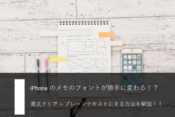初めてパソコンを買うから必要なものを知りたい!大学生向けにプロが徹底解説

今回の記事では、
初めてパソコンを買う大学生向けに必要なものについて解説していきます。
大学合格おめでとうございます!
今回の記事では、
見事に大学合格されて
これから新しく自分専用のパソコンを買う、
もしくはパソコンを買った人向けに
その他の必要なものについてご紹介しています。
初めてパソコンを買う人に必要なものは、
下記になります。
必要なものリスト
- マウス
- プリンター
- USBフラッシュメモリ
- 画面クリーナー
- マウスパッド
- キーボード
- モニター
- HDMIケーブル
- Microsoft Office
それぞれ詳しくみていきましょう。
なお、これから初めてのパソコンを買うという人は、
記事の最後にパソコンの選び方や安くパソコンを購入する方法についてもご紹介していますので、
ぜひ最後まで読んでみてください。
初めてパソコン買う人に必要なもの
初めてパソコンを買う人に必要なものは、
大きく分けると
- インターネット回線
- パソコン周辺機器
- ソフトウェア
の3つに分けられるかと思います。
それぞれについて詳しくみていきましょう!
インターネット回線
パソコンを初めて買うことができたら、
次に必要なものはインターネット回線です。
さてここで具体的な事例を見てみましょう。
あなたは
初めてのパソコンを買うことができました。
初めてのパソコンのセットアップをしています、
セットアップの途中でパソコンから求められることがあります。
それは、Wi-Fiへの接続です。
言い換えると、パソコンをインターネットに接続する必要があります。
実際には、
インターネットに接続しなくても最初のセットアップは完了させることはできますが、
今の時代パソコンはインターネットに接続することは必須でもあります。
なので、初めてパソコンを買うことができましたら、
インターネット回線を用意しましょう。
引っ越し先にインターネット回線はあるか要確認
大学入学に伴い、親元を離れて一人暮らしされる方もいらっしゃると思います。
一人暮らしを始められる方は特に、
引っ越し先にインターネット回線はあるか確認しましょう
物件によっては、無料のWi-Fiを提供している
ところもありますが、
基本的には自分でインターネット回線を手配する必要があります。
インターネットは使うが、
そこまで速い回線は必要ないという方は、
ホームルーターやモバイルルーターも検討しても良いかもしれません。
![]()
この辺りのインターネット回線のことって分かりにくいですよね?
そんな方向けに、インターネット回線の選び方についての記事も書いています。
この記事を読むことで、
インターネット回線選びに必要な最低限の知識は
身につくかと思いますので、ぜひこちらもご覧ください!
パソコン周辺機器
さてお次はパソコン周辺機器です。
この必要なものは
買ったパソコンが、
ノートパソコンかデスクトップパソコンかによっても変わってきます。
そのため、ノートパソコンとデスクトップパソコン毎に
必須度を星5つで評価していこうと思います。
マウス
デスクトップパソコン必須度★★★★★
初めてパソコンを買う人がまず必要なものといったら、これでしょう。
そうです、マウスです。
デスクトップパソコンを買った人は、
まずマウスは必要になるでしょう。
ノートパソコンについては、
タッチパッドがある機種がほとんどですので、
実はマウスがなくてもなんとかなります。
が、今回は初めてパソコンを買うということなので、
マウスも同時に用意した方が良いでしょう。
そんなに高価なマウスを買う必要も全くありません。
無線に対応していて、光学式のマウスであれば
基本的にはストレスなく使えるでしょう。
こんなのとか

【Amazon.co.jp限定】ロジクール ワイヤレスマウス 無線 マウス M185CG 小型 電池寿命最大12ケ月 無線マウス M185 グレー 国内正規品
快適にマウスを使いたい方は、
サイドボタンがついているマウスもオススメです。

エレコム ワイヤレスマウス Mサイズ 5ボタン EX-G 握りの極み ガンメタリック M-XGM10DBBK/EC
プリンター
デスクトップパソコン必須度 ★★★☆☆
次はプリンターです。
今どきは、減ってきているのかもしれませんが、
講義のレポートを紙で提出することが求められる所も
未だにあったりします。
そんな時のためにプリンターが1台あると便利です。
このあたりのプリンターがあれば、
- モノクロの印刷
- カラー印刷
- スキャン
等の必要最低限のことが一通りでききます。

ブラザー PRIVIO カラー プリンター A4インクジェット複合機 DCP-J528N (Wi-Fi/自動両面印刷/スマホ対応/2023年モデル)
シンプルに印刷のみで、コピー・スキャン機能はいらない
割り切るのであれはこういったプリンターも選択肢として
出てきます。

キヤノン Canon カラー プリンター A4インクジェット PIXUS TS203 USB接続モデル
そんなにプリンターを使う機会もなさそうだし、
わざわざプリンターを買うのもな…
という人は、次に紹介するUSBフラッシュメモリに
レポートのデータを入れて、コンビニで毎回印刷するという手もありです。
USBフラッシュメモリ
デスクトップパソコン必須度 ★★★☆☆
お次は、USBフラッシュメモリです。
今はクラウドストレージが一般的ですので、
USBフラッシュメモリを使う機会も少ないかもですね。
ただ、先程のコンビニのプリンターで立ち回る際や
相手方がクラウドストレージでデータを受け取れない場合は、
USBフラッシュメモリが必要になることもあります。
こちらもそこまで高価なものは必要なく、
普通の使い方であれば32GB程度のUSBメモリがあれば十分でしょう。

KIOXIA(キオクシア) 旧東芝メモリ USBフラッシュメモリ 32GB USB2.0 日本製 国内サポート正規品 KLU202A032GW
画面クリーナー
デスクトップパソコン必須度 ★★★★★
次は、パソコンのクリーニンググッズです。
初めてパソコンを買うのですから、
せっかくなら長くキレイな状態で使いたいですもんね!
この辺のクリーニングキッドがあれば、
気になった時にパソコンのモニターを掃除できるので、
一つは持っておくと良いでしょう。

エレコム クリーニングリキッド 液晶用 クリーニングクロスセット 超極細分割繊維 帯電防止効果 ノンアルコールタイプ 100ml CK-DP100SET
マウスパッド
デスクトップパソコン必須度 ★★★☆☆
お次は、マウスパッドです。
今どきのマウスであれば、特段マウスパッドがなくても、
使えてしまうのですが、
テーブルの材質によっては、うまくマウスが反応しないことがあります。
そんな時のために安いのでも良いので、
マウスパッドを1枚持っておくと良いでしょう。

Amazonベーシック マウスパッド ゲーム用 Sサイズ ブラック 正方形
キーボード
デスクトップパソコン必須度 ★★★★★
キーボードは、実はマウスよりパソコンに必要なものだったりします。
というのも、マウスがなくてもキーボードさえあれば、
ある程度パソコンの操作は一通りできるからです。
とはいえ、ノートパソコンに関しては、
はじめからパソコン側にキーボードがついているので、
追加の購入は不要です。
対して、デスクトップパソコンについては、
キーボードは購入したパソコンに付属していなければ、
別に購入する必要があります。
といってもキーボードも拘らなければ、
こういう安いものでも十分使えます。

Anker ウルトラスリム Bluetooth ワイヤレスキーボード iOS/Android/Mac/Windows対応/長時間稼働 ホワイト テレワーク リモート 在宅勤務
ちなみに、キーボードはかなり奥が深いジャンルなので、
打ち心地が最高な高級キーボードもあれば、
自作キーボードを趣味にしてたくさんキーボードを集めている人もいます。
かくいう私も、FILCOという少しだけ良いメカニカルキーボードを使っています。
打ち心地の良いキーボードは、
タイピングが楽しくなりますので、
予算に余裕があってタイピングをする機会も多い人は、
こういったちょっと高いキーボードに手を伸ばしみるのも
良いかもですね。
モニター
デスクトップパソコン必須度 ★★★★★
次はモニターです。
これもキーボード同様にデスクトップパソコンでは、
必須となります。
ノートパソコンに関しては、必須ではないのですが、
あるとめちゃくちゃ便利です。
ノートパソコンのモニターと外部接続のモニターとで、
2画面でパソコン操作することで作業が大変捗るからですね。
モニターに関しても、価格はピンキリですので、
高いモニターはとことん高いです。
ただ、普段遣いのパソコンのモニターとして使用するなら、
そこまで高価なものはまったく必要ないです。
DELL等の有名なメーカーのコスパの良いモニターを選べば
十分に使えるでしょう。
HDMIケーブル
デスクトップパソコン必須度 ★★★★★
お次は、HDMIケーブルです。

Amazonベーシック HDMI ケーブル ハイスピード 4K ARC対応 1.8m(タイプAオス – タイプAオス)ブラック
HDMIケーブルは、パソコンの画面をモニターに出力するのに必要なものです。
古いモニターでれば、HDMIに対応していなかったりするので、
こういった変換アダプターがあると便利です。

エレコム(ELECOM) 変換ケーブル HDMI VGA 1.0m ブラック CAC-HDMIVGA10BK
この辺のケーブル類は、
リアルの家電量販店ではなく、なるべくネットで買うのがオススメです。
家電量販店だと思ったより高いということが結構あるんですよね~
ソフト
大学生でパソコンのソフトウェアで必要になりそうなものといったら、
Office系のソフトくらいかなと思います。
大学のレポート作成であったり、
将来的に社会人になってオフィスワークをすることになったら、
ほぼ確実にOfficeソフトを使用します。
Officeソフトというのは、分かりやすいところでいうと
MicrosoftのWordやExcel、PowerPointあたりのツールですね。
Microsoft Office
購入したパソコンにMicrosoft Officeが入っていなくて、
かつ予算に余裕があるのならMicrosoft Officeの購入をオススメします。
なぜなら、日本企業のほとんどがこのMicrosoft Officeを使用しているので、
今のうちに使い慣れていた方がなにかと得だからです。
社会人であれば、Microsoft365をオススメしたいのですが、
残念ながらこちらはサブスクになっており、
基本的にクレジットカード払いなので少々ハードルが高いです。
なので、買い切り版のOfficeとなってしまうでしょう。

Microsoft Office Personal 2021 (最新 永続版)|オンラインコード版|Windows11、10|PC2台
買い切り版だと少し高いかもしれませんね。
そういった場合は、格安でMicrosoft Officeと互換性がある
キングソフトの WPS Office

キングソフト | WPS Office 2 – Standard Edition | ダウンロード版 | Microsoft Officeと高い互換性 | 永続版
もしくは、Google Workspaceという選択肢もありかもしれません。
まとめ
今回は、初めてパソコンを買う人向けに必要なものについてご紹介してきました。
最低限必要なものに絞ってご紹介しました。
この記事で紹介したものがあれば、一通りのパソコン作業は問題なくやっていけるでしょう。
これらを揃えてパソコンを使ってみて、
必要なものが出てきたら、追加で買い揃えていけば良いと思います。
まだパソコンの購入をしていないけど、
そこまで費用をかけたくない人については、こちらの記事もオススメです。
中古パソコンって初めてパソコンを買う人にとっては、
ハードルは高くはありますが、必要な知識をしっかりと抑えておくことで、
費用を抑えてパソコンの購入をすることも可能です。